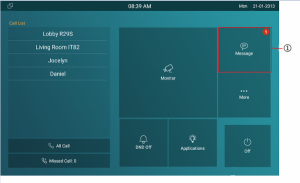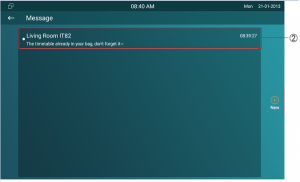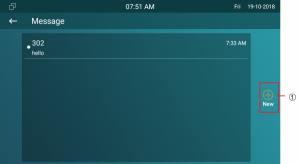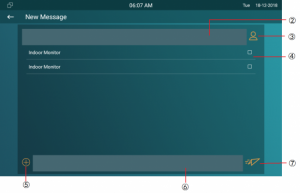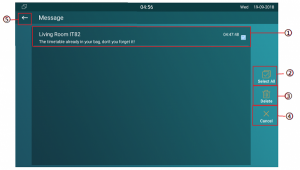Использование sip сообщений для мониторов на базе android: различия между версиями
Перейти к навигации
Перейти к поиску
Admin (обсуждение | вклад) (Новая страница: «Message ① показывает число непрочитанных сообщений и, если нажать, открывает интерфейс соо...») |
Admin (обсуждение | вклад) |
||
| Строка 1: | Строка 1: | ||
Message ① показывает число непрочитанных сообщений и, если нажать, открывает интерфейс сообщений. | Message ① показывает число непрочитанных сообщений и, если нажать, открывает интерфейс сообщений. | ||
| − | + | [[Файл:1e.png|мини]] | |
Наберите сообщение | Наберите сообщение | ||
| − | + | [[Файл:2e.png|мини]] | |
Нажмите по непрочитанному сообщению ② для полного просмотра. | Нажмите по непрочитанному сообщению ② для полного просмотра. | ||
| − | + | [[Файл:3e.png|мини]] | |
| − | |||
Создание писем | Создание писем | ||
| − | + | [[Файл:4e.png|мини]] | |
| − | |||
Нажмите кнопку New ① чтобы создать новое сообщение. | Нажмите кнопку New ① чтобы создать новое сообщение. | ||
| Строка 26: | Строка 24: | ||
Удаление сообщений | Удаление сообщений | ||
| − | + | [[Файл:5e.png|мини]] | |
Удерживайте палец на сообщении ① для выбора. | Удерживайте палец на сообщении ① для выбора. | ||
Текущая версия на 01:31, 14 августа 2020
Message ① показывает число непрочитанных сообщений и, если нажать, открывает интерфейс сообщений.
Наберите сообщение
Нажмите по непрочитанному сообщению ② для полного просмотра.
Создание писем
Нажмите кнопку New ① чтобы создать новое сообщение.
Введите вручную номер адресата ② или выберите контакт из списка ③ или выберите адресата из списка недавних ниже ④ .
Выберите частоиспользуемые фразы ⑤ , например, “Hello,” “Help.” Или введите вручную текст целиком ⑥. Нажмите кнопку отправки сообщения ⑦.
Удаление сообщений
Удерживайте палец на сообщении ① для выбора.
Нажмите Select All(выбрать всё) ② для выбора всех сообщений из списка.
Нажмите Delete(Удалить) ③ для удаления выделенных сообщений.
Нажмите Cancel ④ для отмены.
Нажмите Back(Назад) ⑤ для выхода из сообщений.